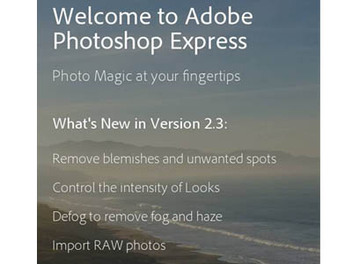為滿足 攝影 族群對 智慧型手機 APP 的使用需求,Photoshop Express 在最近一次更新中,增加了 RAW 檔的支援功能,可直接讀取RAW檔並使用APP中的工具進行 編修 ,包括套用濾鏡、裁切、遮瑕等,並能存取JPEG檔。以下是小編初步試用分享,提供大家參考看看。
這次Photoshop的更新中,只簡單提到新增RAW檔支援功能,其他並沒有做太多贅述。試用時,小編抓了手邊Canon 650D的RAW檔(CR2格式)來測試,先將檔案儲存至手機中,想說應該可以在Photoshop Express中直接叫出檔案。BUT,試下來發現,Photoshop Express中無法直接從手機記憶體中選擇讀取RAW檔,只能把檔案先傳送至Adobe的Revel雲端,才能在APP中選擇讀取。


▲Photoshop Express 2.3版在iOS和Android系統同時更新,新增遮瑕、去霧及降噪功能,並支援RAW檔讀取編修,只不過像一般圖檔從「Open from Gallery」中叫出來,可將RAW檔傳輸至雲端Adobe Revel上,再到APP中選「Open from Adobe Revel」讀取。

▲在Adobe Revel中可直接預覽RAW檔影像。
成功讀取RAW檔後,編修操作的部分大多和JPEG檔一樣,可套用多種濾鏡、進行翻轉裁切、自訂義調整色溫、色調、對比度、曝光度等參數等功能。在這次更新中,還新增了遮瑕、去霧及降噪功能,其中去霧和降噪功能是需要另外付費使用。遮瑕修圖的功能,適合用在自拍或特寫時對膚色或瑕疵的修飾,由於是可直接用手指點欲塗抹處,因此在能放大檢視的情況下修改效果比較好,不然失敗率會比較高。另外,或許是由於RAW檔檔案比較大,而小編手機容量有限(總容量16GB)的關係,Photoshop Express在跑RAW檔時比較緩慢,會有延遲的現象,花費時間較久。


▲成功開啟RAW檔後,就可和一般編輯JPEG一樣使用APP內功能,如套用濾鏡(左)、裁切翻轉(右)。


▲在自訂義參數調整中,新增去霧和降噪功能(左),但需要付費才能使用。而添加邊框暗角的部分也可直接對RAW檔使用。(右)


▲另外新增的遮瑕功能,可透過碰觸需要遮瑕的部分進行液化模糊,達到遮瑕的效果。

▲但沒有點準或太靠近邊緣的話,也可能出現失敗的情況。
當前相機與智慧型手機、平板電腦的聯繫密切,市面上越來越多相機可透過Wi-Fi或NFC功能連結手機,進行JPEG檔案傳輸,方便大家上傳分享攝影作品。不過一直讓不少攝影玩家感到美中不足的,就是手機對於RAW檔讀取的部分。如今Photoshop Express的更新初步實現簡單的RAW檔手機編修,似乎是一個跨越,對於攝影玩家們來說,總是喜聞樂見的吧!
下載更新去:
延伸閱讀
不再只是傻傻套用 濾鏡 ! Instagram 6.0 更新更細緻的 影像編修 功能
免費下載 晨昏 時刻 App ,把握完美 日出日落 與 黃金時刻
蘋果 iOS 8 正式發表,首度內建 全自動 縮時攝影 模式
資料來源:DPReview